Array Array - Запись CD и DVD: профессиональный подход
- Название:Запись CD и DVD: профессиональный подход
- Автор:
- Жанр:
- Издательство:Питер
- Год:2006
- Город:Санкт-Петербург
- ISBN:5-469-00865-7
- Рейтинг:
- Избранное:Добавить в избранное
-
Отзывы:
-
Ваша оценка:
Array Array - Запись CD и DVD: профессиональный подход краткое содержание
Запись CD и DVD: профессиональный подход - читать онлайн бесплатно ознакомительный отрывок
Интервал:
Закладка:
Если вас не удовлетворяет качество скопированного материала, нажмите сочетание клавиш Ctrl+W или выполните команду File → Close (Файл → Закрыть). Появится диалоговое окно с предложением сохранить данный аудиофайл (рис. 5.5), в котором следует нажать кнопку No (Нет).
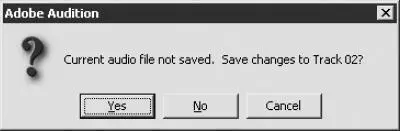
Рис. 5.5. Диалоговое окно сохранения изменений в треке.
Если вас удовлетворяет качество скопированного трека, то можно сделать следующее.
• Нажмите сочетание клавиш Ctrl+W или выполните команду File → Close (Файл → Закрыть), однако в появившемся диалоговом окне сохранения аудиофайла нажмите кнопку Yes (Да). Выбранный трек будет отображаться в окне Extract Audio from CD (Извлечь аудио с CD).
• В режиме мультитрека или проекта CD щелкните правой кнопкой мыши на названии произведения и из контекстного меню выберите команду Close Files (Закрыть файлы).
• Выделите трек и нажмите клавишу Delete.
Во всех трех случаях на экране появится диалоговое окно сохранения изменений. В данном окне следует щелкнуть мышью на кнопке Yes (Да).
Откроется окно Save As (Сохранить как) (рис. 5.6).
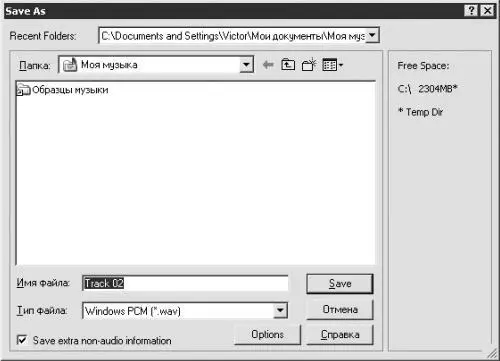
Рис. 5.6. Окно Save As (Сохранить как).
• Из раскрывающегося списка Recent Folders (Последние папки) или Папка выберите папку, в которой будут храниться скопированные треки.
• В поле Имя файла при желании измените имя сохраняемого трека.
• Из раскрывающегося списка Тип файла можно выбрать формат сохранения трека (список содержит 19 видов, включая видео – по умолчанию Windows PCM (WAV)).
• Щелкнув мышью на кнопке Options (Параметры), вы получите возможность дальнейшей настройки параметров выбранного формата. Для каждого формата доступны свои настройки.
• Для сохранения информации, отличной от аудиоданных, установите флажок Save extra non-audio information (Дополнительно сохранить информацию, отличную от аудиоданных).
Примечание.
Если вы собираетесь записывать данный трек на компакт-диск, используя другую программу, то не стоит устанавливать этот флажок. Некоторые записывающие программы могут некорректно «прожигать» такие файлы (возможны шумы в начале каждой дорожки).
После настройки необходимых параметров щелкните мышью на кнопке Сохранить. Для сохранения следующего файла необходимо повторить описанные действия.
Запись аудиоданных на жесткий диск через входы звуковой карты
С помощью программы Adobe Audition 1.5 можно записать аудиоданные через линейный или микрофонный вход звуковой карты.
Некоторые звуковые карты имеют только один вход для записи, который расположен рядом с входом (точнее, выходом), к которому вы подключаете колонки. Вход для микрофона отличается от линейного наличием входа предусилителя. Четких рекомендаций, какой вход лучше использовать, дать невозможно (конечно, если у вас их два и есть из чего выбирать). Предусилитель может создавать дополнительные шумы, а запись через линейный вход из-за недостаточно сильного сигнала может и вовсе не состояться. Чаще для записи звучания музыкальных инструментов, кассетных и бобинных магнитофонов, а также проигрывателей виниловых пластинок применяется линейный вход, а для записи с использованием микрофона – вход для микрофона.
Выполните следующие действия.
1. Подключите источник звукового сигнала к звуковой карте компьютера.
2. Запустите программу Adobe Audition, выберите режим мультитрека.
3. В меню Options (Параметры) выберите пункт Windows Recording Mixer (Микшер записи Windows). Откроется окно Record Control (Уровень записи) (рис. 5.7).
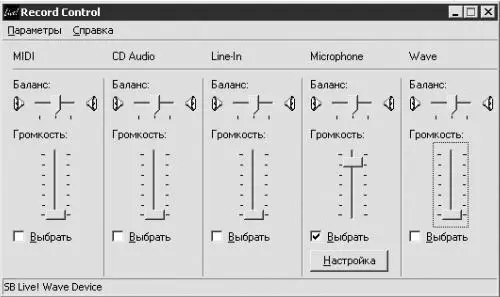
Рис. 5.7. Выбор входа.
4. Установите флажок, соответствующий входу, через которой будет производиться запись: Line-in (Линейный) или Microphone (Микрофонный). При выборе микрофонного входа можно щелкнуть мышью на кнопке Настройка и в появившемся окне установить флажок 1 Mic Boost (+20dB) для включения предусилителя или снять этот флажок для выключения.
Закройте окно Record Control (Уровень записи).
Примечание.
Если у вас в окне Record Control не отображается вход Line-in (Линейный) или Microphone (Микрофонный), то в меню Параметры этого окна выберите пункт Свойства. В появившемся окне установите переключатель Настройка громкости в положение Запись и в поле Отображать регуляторы громкости установите флажки необходимых регуляторов громкости. Щелкните мышью на кнопке OK.
5. Щелкните мышью на кнопке In 1 трека, на который будет производиться запись. Откроется окно Input Devices (Входные устройства) (рис. 5.8).
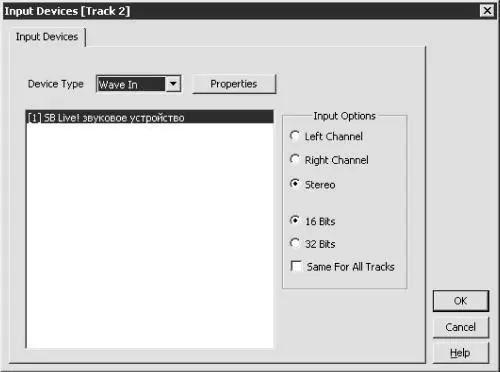
Рис. 5.8. Входные устройства.
Из раскрывающегося списка Device Type (Тип устройства) выберите пункт Wave In (Вход волны). В области Input Options (Параметры входа) установите нужные значения параметров.
Примечание.
Напомню, что при записи аудио компакт-диска частота сэмплирования должна составлять 16 бит. Если вы хотите записать файл на жесткий диск, а затем, не редактируя, на компакт-диск, то установите нижний переключатель в положение 16 Bits (16 бит). Если вы собираетесь редактировать файл, то следует установить данный переключатель в положение 32 Bits (32 бит).
Во время обработки происходят незначительные потери данных, а если многократно обрабатывать один и тот же трек, то ухудшение звучания может быть заметно на слух. Вы можете выбрать частоту сэмплирования 32 бит тем самым уменьшив потерю данных, а перед записью изменить это значение на 16 бит. Однако не стоит забывать, что для обработки аудиоданных при частоте сэмплирования 32 бит потребуется больше ресурсов компьютера, чем при 16 бит.
После настройки необходимых параметров в данном окне щелкните мышью на кнопке OK.
6. Щелкните мышью на кнопке R трека, предназначенного для записи (при этом она должна стать ярко-красной).
Примечание.
Если сейчас нажать клавишу Пробел или щелкнуть мышью на кнопке Play (Воспроизведение), то вместо записи начнется имитация записи. Это очень удобно для настройки различных параметров, таких как уровень записи и метроном. Метроном следует включить в том случае, если вы записываете произведения, которые сами исполняете. Для этого в меню Options (Параметры) выберите пункт Metronome (Метроном) и в появившемся окне настройте соответствующие параметры.
7. Нажмите кнопку Record (Запись), расположенную в окне Transport Transform (Управление перемоткой) (это окно похоже на панель управления бытового кассетного магнитофона или музыкального центра). Если данное окно отсутствует, установите в меню Window (Окно) флажок Transport Transform (Управление перемоткой).
Читать дальшеИнтервал:
Закладка:









